
<Visningsindstillinger>
Angiv indstillingerne for touchpanelet.
 |
Få oplysninger om elementerne ("A", "B", "C" og "Nr.") i kolonnen "Importér alt-funktion" under Importér alt-funktion. Element, der er markeret med en stjerne (*)Vises kun, hvis du har installeret tilbehøret. |
<Standardskærm ved start/gendannelse>
 (Indstillinger/Registrering)
(Indstillinger/Registrering)  <Præferencer>
<Præferencer>  <Visningsindstillinger>
<Visningsindstillinger>Du kan indstille det standardskærmbillede, der vises ved start/gendannelse.
Element | Beskrivelse af indstilling | DeviceAdmin | Netværksadm | Kan ikke indstilles i Remote UI (Brugerinterface til fjernbetjening) | Tilgængelig levering af enhedsinformationer | Importér alt-funktion | Navn på element ved eksport med Remote UI |
<Standardskærm ved start/gendannelse> | <Hjem>, <Kopi>, <Fax>, <Scan og send>, <Scan og gem>, <Se gemte filer>, <Fax/I-faxindbakke>, <Scanner>, <Web Access>, <Indstillinger for Dest./Videres.>, <Print>, <Hold>, <Scan for Mobile>, <Mobilportal>, <Fiery> Rækkefølgen af indstillingerne kan variere i forhold til dem, der vises på den faktiske maskine. | Nej | Nej | Nej | Nej | C | Settings/Registration Basic Information |
<Åbn skærmen Statusmonitor>*2: <Til>, <Fra> |
*1 Vises kun, hvis maskinen har en fjernfaxfunktion.
*2 Hvis en "Duplex Color Image Reader Unit-P" er installeret, er den indledende indstilling <Fra>.
 |
Afhængigt af den godkendelsesmetode, der er angivet i den personlige godkendelsesadministration, kan logonskærmbilledet blive vist, før det skærmbillede, der er indstillet i <Standardskærm ved start/gendannelse>, vises. |
 |
Når login-servicen er ændret til godkendelse med afdelings-id, og <Begræns funktioner> for <Administration af Afdelings-ID> bruges, kan <Hjem> eller login-menuen til angivelse afdelings-id/pinkode blive vist før skærmindstillingen i <Standardskærm ved start/gendannelse>. Det afhænger af indstillingerne. |
<Standardskærm (Statusmonitor)>
 (Indstillinger/Registrering)
(Indstillinger/Registrering)  <Præferencer>
<Præferencer>  <Visningsindstillinger>
<Visningsindstillinger>Du kan ændre det skærmbillede, der vises, når du trykker på  (Statusmonitor).
(Statusmonitor).
 (Statusmonitor).
(Statusmonitor).Element | Beskrivelse af indstilling | DeviceAdmin | Netværksadm | Kan ikke indstilles i Remote UI (Brugerinterface til fjernbetjening) | Tilgængelig levering af enhedsinformationer | Importér alt-funktion | Navn på element ved eksport med Remote UI |
<Standardskærm (Statusmonitor)> | <Standardstatustype>: <Job>, <Papir>, <Toner/Andet> | Ja | Ja | Nej | Nej | C | Settings/Registration Basic Information |
<Status/Log>: <Jobstatus>, <Joblog> | |||||||
<Detaljer> (Jobstatus): <Print>, <Kopi>, <Send>, <Send (Fax)>, <Videresend>, <Gem> | |||||||
<Detaljer> (Joblog): <Kopi>, <Printer>, <Lokalt print>, <Modtaget jobprint>, <Print rapport>, <Send>, <Send (Fax)>, <Modtag>, <Gem>, |
<Indstilling af skærmvisning>
 (Indstillinger/Registrering)
(Indstillinger/Registrering)  <Præferencer>
<Præferencer>  <Visningsindstillinger>
<Visningsindstillinger>Du kan specificere det skærmbillede, der vises, når du trykker på <Kopi>. Hurtig ændring af indstillingerne (Skærmbilledet Ekspreskopi)
Element | Beskrivelse af indstilling | DeviceAdmin | Netværksadm | Kan ikke indstilles i Remote UI (Brugerinterface til fjernbetjening) | Tilgængelig levering af enhedsinformationer | Importér alt-funktion | Navn på element ved eksport med Remote UI |
<Indstilling af skærmvisning> | <Almindelig kopi>, <Ekspreskopi> | Ja | Ja | Nej | Nej | C | Settings/Registration Basic Information |
<Vis faxfunktion> *
 (Indstillinger/Registrering)
(Indstillinger/Registrering)  <Præferencer>
<Præferencer>  <Visningsindstillinger>
<Visningsindstillinger>Du kan indstille maskinen til at vise faxfunktionen på skærmbilledet <Hjem>. Hvis du vælger at vise faxfunktionen, kan du også vælge, om du vil vise <Fax> i <Scan og send>. Hvis du gør det, kan du sende til fax-, e-mail- og I-fax-modtagere samtidigt.
Element | Beskrivelse af indstilling | DeviceAdmin | Netværksadm | Kan ikke indstilles i Remote UI (Brugerinterface til fjernbetjening) | Tilgængelig levering af enhedsinformationer | Importér alt-funktion | Navn på element ved eksport med Remote UI |
<Vis faxfunktion> | <Til>, <Fra> | Nej | Nej | Nej | Nej | C | Settings/Registration Basic Information |
<Aktivér fax i scannings- og sendefunktion>: <Til>, <Fra> |
<Visningsindstillinger for lagringsplacering>
 (Indstillinger/Registrering)
(Indstillinger/Registrering)  <Præferencer>
<Præferencer>  <Visningsindstillinger>
<Visningsindstillinger>Du kan forhindre boksen i at blive vist som en modtager.
Element | Beskrivelse af indstilling | DeviceAdmin | Netværksadm | Kan ikke indstilles i Remote UI (Brugerinterface til fjernbetjening) | Tilgængelig levering af enhedsinformationer | Importér alt-funktion | Navn på element ved eksport med Remote UI |
<Visningsindstillinger for lagringsplacering> | <Mailboks>: <Til>, <Fra> <Hukommelsesmedie>: <Til>, <Fra> | Nej | Nej | Nej | Nej | C | Settings/Registration Basic Information |
 |
Hvis du indstiller <Visningsindstillinger for lagringsplacering> til <Fra>, kan <Scan og gem> og <Se gemte filer> ikke bruges. |
<Skift Sprog/tastaturskift>
 (Indstillinger/Registrering)
(Indstillinger/Registrering)  <Præferencer>
<Præferencer>  <Visningsindstillinger>
<Visningsindstillinger>Du kan vælge hvilket sprog/tastatur, der skal anvendes i touchpanelet.
Element | Beskrivelse af indstilling | DeviceAdmin | Netværksadm | Kan ikke indstilles i Remote UI (Brugerinterface til fjernbetjening) | Tilgængelig levering af enhedsinformationer | Importér alt-funktion | Navn på element ved eksport med Remote UI |
<Skift Sprog/tastaturskift> | <Sprog>, <Tastaturlayout> | Ja | Ja | Nej | Nej | C | Settings/Registration Basic Information |
 |
For at bruge denne funktion skal du indstille <Skift Sprog/tastaturskift Til/Fra> til <Til>. Nogle meddelelser vises muligvis ikke korrekt på det valgte sprog. Genstart i dette tilfælde maskinen. Visse meddelelse ændres muligvis ikke, også selvom maskinen genstartes. Hvis Servergodkendelse og Godkendelse af lokalenhed er valgt som personlig godkendelsesadministration, og der er forskel mellem det sprog, der er valgt på maskinen, og det sprog der er valgt i Active Directory, vil afsenderens fulde navn ikke blive vist på e-mailmodtagerens maskine. |
<Vis knappen til Skift Sprog/tastaturskift>
 (Indstillinger/Registrering)
(Indstillinger/Registrering)  <Præferencer>
<Præferencer>  <Visningsindstillinger>
<Visningsindstillinger>Du kan vise den knap, hvormed du kan skifte sproget og tastaturlayoutet. Knappen vises på nederste linje på touchpanelet.
Element | Beskrivelse af indstilling | DeviceAdmin | Netværksadm | Kan ikke indstilles i Remote UI (Brugerinterface til fjernbetjening) | Tilgængelig levering af enhedsinformationer | Importér alt-funktion | Navn på element ved eksport med Remote UI |
<Vis knappen til Skift Sprog/tastaturskift> | <Til>, <Fra> | Ja | Ja | Nej | Nej | C | Settings/Registration Basic Information |
<Brug tastaturets Shift Lock-funktion>
 (Indstillinger/Registrering)
(Indstillinger/Registrering)  <Præferencer>
<Præferencer>  <Visningsindstillinger>
<Visningsindstillinger>Hvis du trykker på <Forskydning> på tastaturskærmen, kan du indtaste et stort bogstav. Du kan specificere indstillingerne for Shift Lock til indtastning af forløbende store bogstaver eller til indtastning af tekst, der starter med et stort bogstav.
Element | Beskrivelse af indstilling | DeviceAdmin | Netværksadm | Kan ikke indstilles i Remote UI (Brugerinterface til fjernbetjening) | Tilgængelig levering af enhedsinformationer | Importér alt-funktion | Navn på element ved eksport med Remote UI |
<Brug tastaturets Shift Lock-funktion> | <Til>, <Fra> | Ja | Ja | Nej | Ja | C | Settings/Registration Basic Information |
<Registrerede tegn for tastatur>
 (Indstillinger/Registrering)
(Indstillinger/Registrering)  <Præferencer>
<Præferencer>  <Visningsindstillinger>
<Visningsindstillinger>Du kan registrere strenge, der ofte bruges ved angivelse af mail- og /-Fax-destinationer, ved hjælp af tastaturet.
Element | Beskrivelse af indstilling | DeviceAdmin | Netværksadm | Kan ikke indstilles i Remote UI (Brugerinterface til fjernbetjening) | Tilgængelig levering af enhedsinformationer | Importér alt-funktion | Navn på element ved eksport med Remote UI |
<Registrerede tegn for tastatur> | <Registrér/Redigér>, <Slet> | Ja | Ja | Nej | Nej | C | Settings/Registration Basic Information |
<Vis meddelelse om resterende papir>
 (Indstillinger/Registrering)
(Indstillinger/Registrering)  <Præferencer>
<Præferencer>  <Visningsindstillinger>
<Visningsindstillinger>Du kan indstille, at der vises en meddelelse, der fortæller, at der ikke er meget papir tilbage i en papirkilde.
Element | Beskrivelse af indstilling | DeviceAdmin | Netværksadm | Kan ikke indstilles i Remote UI (Brugerinterface til fjernbetjening) | Tilgængelig levering af enhedsinformationer | Importér alt-funktion | Navn på element ved eksport med Remote UI |
<Vis meddelelse om resterende papir> | <Til>, <Fra> | Ja | Ja | Nej | Nej | C | Settings/Registration Basic Information |
<Status for Antal kopier/Jobvarighed>
 (Indstillinger/Registrering)
(Indstillinger/Registrering)  <Præferencer>
<Præferencer>  <Visningsindstillinger>
<Visningsindstillinger>Antallet af bestilte kopier og den omtrentlige tid, før det igangværende job er færdigt, vises på den nederste linje på touchpanelet.
Element | Beskrivelse af indstilling | DeviceAdmin | Netværksadm | Kan ikke indstilles i Remote UI (Brugerinterface til fjernbetjening) | Tilgængelig levering af enhedsinformationer | Importér alt-funktion | Navn på element ved eksport med Remote UI |
<Status for Antal kopier/Jobvarighed> | <Til>, <Fra> | Ja | Ja | Nej | Nej | C | Settings/Registration Basic Information |
 |
Nøjagtigheden af de anslåede tider, der vises nederst på touchpanelet, kan variere. Det afhænger af maskinens status. Den anslåede tid vises ikke, når ventetiden er mindre end et minut. |
<Meddel om at rense original scanningsområde> *
 (Indstillinger/Registrering)
(Indstillinger/Registrering)  <Præferencer>
<Præferencer>  <Visningsindstillinger>
<Visningsindstillinger>Du kan indstille maskinen til at vise meddelelsen, der oplyser, at scanningsområdet trænger til rensning, når maskinen detekterer pletter i dokumentfremførerens scanningsområde.
Element | Beskrivelse af indstilling | DeviceAdmin | Netværksadm | Kan ikke indstilles i Remote UI (Brugerinterface til fjernbetjening) | Tilgængelig levering af enhedsinformationer | Importér alt-funktion | Navn på element ved eksport med Remote UI |
<Meddel om at rense original scanningsområde> | <Til>, <Fra> | Ja | Ja | Nej | Nej | C | Settings/Registration Basic Information |
<Ændr skærmen for Liste med papirtype>
 (Indstillinger/Registrering)
(Indstillinger/Registrering)  <Præferencer>
<Præferencer>  <Visningsindstillinger>
<Visningsindstillinger>Du kan indstille, hvorvidt illustrationen af papirkilden skal vises på skærmen, for eksempel papirvalg.
Element | Beskrivelse af indstilling | DeviceAdmin | Netværksadm | Kan ikke indstilles i Remote UI (Brugerinterface til fjernbetjening) | Tilgængelig levering af enhedsinformationer | Importér alt-funktion | Navn på element ved eksport med Remote UI |
<Ændr skærmen for Liste med papirtype> | <Med illustrationer>, <Ingen illustrationer> | Ja | Ja | Nej | Nej | C | Settings/Registration Basic Information |
<Skærmprioritet for valg af papirtype>
 (Indstillinger/Registrering)
(Indstillinger/Registrering)  <Præferencer>
<Præferencer>  <Visningsindstillinger>
<Visningsindstillinger>Du kan indstille, om du vil prioritere den enkle (<Enkel>) eller den detaljerede (<Detaljeret>) indstillingsskærm, når du viser skærmen til papirvalg.
Element | Beskrivelse af indstilling | DeviceAdmin | Netværksadm | Kan ikke indstilles i Remote UI (Brugerinterface til fjernbetjening) | Tilgængelig levering af enhedsinformationer | Importér alt-funktion | Navn på element ved eksport med Remote UI |
<Skærmprioritet for valg af papirtype> | <Enkel>, <Detaljeret> | Ja | Ja | Nej | Nej | C | Settings/Registration Basic Information |
<Ændr standardskærmen f Liste m papirtype>
 (Indstillinger/Registrering)
(Indstillinger/Registrering)  <Præferencer>
<Præferencer>  <Visningsindstillinger>
<Visningsindstillinger>Du kan indstille, hvordan indholdet på papirtypelisten vises som standard.
Element | Beskrivelse af indstilling | DeviceAdmin | Netværksadm | Kan ikke indstilles i Remote UI (Brugerinterface til fjernbetjening) | Tilgængelig levering af enhedsinformationer | Importér alt-funktion | Navn på element ved eksport med Remote UI |
<Ændr standardskærmen f Liste m papirtype> | <Kategori>: <All>, <Standardtype>, <Brugerdefineret type> <Sortér>: <Registreret (Op)>, <Registreret (Ned)>, <Navn (Stigende)>, <Navn (Faldende)>, <Vægt (Stignde)>, <Vægt (Faldnde)>, | Ja | Ja | Nej | Nej | C | Settings/Registration Basic Information |
<Skift indtastning mm/tommer>
 (Indstillinger/Registrering)
(Indstillinger/Registrering)  <Præferencer>
<Præferencer>  <Visningsindstillinger>
<Visningsindstillinger>Du kan angive, om du vil indtaste talværdier i millimeter eller inches på de forskellige skærmbilleder.
Element | Beskrivelse af indstilling | DeviceAdmin | Netværksadm | Kan ikke indstilles i Remote UI (Brugerinterface til fjernbetjening) | Tilgængelig levering af enhedsinformationer | Importér alt-funktion | Navn på element ved eksport med Remote UI |
<Skift indtastning mm/tommer> | <mm>, <Tommer> | Ja | Ja | Nej | Ja | C | Settings/Registration Basic Information |
<Vis indlogget brugernavn>
 (Indstillinger/Registrering)
(Indstillinger/Registrering)  <Præferencer>
<Præferencer>  <Visningsindstillinger>
<Visningsindstillinger>Du kan vælge, om du vil vise brugernavnet/det viste navn på touchpanelet.
Element | Beskrivelse af indstilling | DeviceAdmin | Netværksadm | Kan ikke indstilles i Remote UI (Brugerinterface til fjernbetjening) | Tilgængelig levering af enhedsinformationer | Importér alt-funktion | Navn på element ved eksport med Remote UI |
<Vis indlogget brugernavn> | <Ved skærmens top> (<Brugernavn>, <Vis navn>), <Ved skærmens bund>, <Fra> | Nej | Nej | Nej | Nej | C | Settings/Registration Basic Information |
 |
Hvis godkendelse med afdelings-id er indstillet som logon-servicen, og <Administration af Afdelings-ID> er indstillet til <Til>, vises afdelings-id'et, når <Ved skærmens bund> er valgt. Det vises ikke øverst på skærmen. Hvis brugergodkendelse er indstillet som logon-servicen, vises <Brugernavn>, når <Ved skærmens bund> er valgt. |
<Vis fejlmeddelelsen Resterende toner>
 (Indstillinger/Registrering)
(Indstillinger/Registrering)  <Præferencer>
<Præferencer>  <Visningsindstillinger>
<Visningsindstillinger>Viser en meddelelse, der gør det muligt at identificere, hvilken farve der er ved at være opbrugt, når den resterende toner er ved at være opbrugt. Denne meddelelse er nyttig, fordi den gør det muligt at forberede en ny tonerpatron på forhånd osv.
Element | Beskrivelse af indstilling | DeviceAdmin | Netværksadm | Kan ikke indstilles i Remote UI (Brugerinterface til fjernbetjening) | Tilgængelig levering af enhedsinformationer | Importér alt-funktion | Navn på element ved eksport med Remote UI |
<Vis fejlmeddelelsen Resterende toner> | <Til>, <Fra> | Ja | Nej | Nej | Nej | C | Settings/Registration Basic Information |
 |
Følgende advarselsskærmbillede vises. 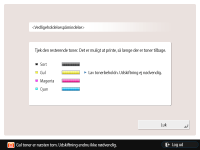 Hvis du trykker på <Luk> på advarselsskærmbilledet for at lukke skærmen, kan du udføre normale betjeninger. Bemærk dog, at advarselsskærmbilledet vises, hver gang maskinen vender tilbage fra dvalestatussen, eller når hovedstrømmen sluttes til. Hvis du allerede har forberedt en ny tonerpatron osv. og meddelelsen bliver unødvendigt, skal du udføre handlingen <Slet meddelelse om resterende toner>. Den meddelelse, der angiver statussen, forbliver nederst på skærmbilledet, uanset denne indstilling. |
<Slet meddelelse om resterende toner>
 (Indstillinger/Registrering)
(Indstillinger/Registrering)  <Præferencer>
<Præferencer>  <Visningsindstillinger>
<Visningsindstillinger>Du kan slette det advarselsskærmbillede, der vises, når den resterende toner er næsten opbrugt, hvis <Vis fejlmeddelelsen Resterende toner> er indstillet til <Til>.
Element | Beskrivelse af indstilling | DeviceAdmin | Netværksadm | Kan ikke indstilles i Remote UI (Brugerinterface til fjernbetjening) | Tilgængelig levering af enhedsinformationer | Importér alt-funktion | Navn på element ved eksport med Remote UI |
<Slet meddelelse om resterende toner> | <Ja>, <Nej> | Ja | Ja | Nej | Nej | Nej | - |
 |
Advarselsskærmbilledet vises igen, når en anden farvetoner næsten er opbrugt, hvis <Vis fejlmeddelelsen Resterende toner> er indstillet til <Til>. |
<Redigér navn på hulleværktøj> *
 (Indstillinger/Registrering)
(Indstillinger/Registrering)  <Præferencer>
<Præferencer>  <Visningsindstillinger>
<Visningsindstillinger>Du kan ændre navnet på hulleværktøjet i "Multi Function Professional Puncher-C."
Denne status kan indstilles, når "Multi Function Professional Puncher-C" er monteret. For flere informationer om "Multi Function Professional Puncher-C" kan du se den betjeningshåndbog, der leveres sammen med den.
Denne status kan indstilles, når "Multi Function Professional Puncher-C" er monteret. For flere informationer om "Multi Function Professional Puncher-C" kan du se den betjeningshåndbog, der leveres sammen med den.
Element | Beskrivelse af indstilling | DeviceAdmin | Netværksadm | Kan ikke indstilles i Remote UI (Brugerinterface til fjernbetjening) | Tilgængelig levering af enhedsinformationer | Importér alt-funktion | Navn på element ved eksport med Remote UI |
<Redigér navn på hulleværktøj> | Vælg på listen det hulleværktøj, du vil redigere. <Redigér> | Nej | Ja | Nej | Nej | C | Settings/Registration Basic Information |
<Indstillinger for visning af IP-adresse>
 (Indstillinger/Registrering)
(Indstillinger/Registrering)  <Præferencer>
<Præferencer>  <Visningsindstillinger>
<Visningsindstillinger>Du kan vælge, om du vil vise IP-adressen på skærmen med tællerinformationerne.
Element | Beskrivelse af indstilling | DeviceAdmin | Netværksadm | Kan ikke indstilles i Remote UI (Brugerinterface til fjernbetjening) | Tilgængelig levering af enhedsinformationer | Importér alt-funktion | Navn på element ved eksport med Remote UI |
<Indstillinger for visning af IP-adresse> | <Til>, <Fra> | Nej | Ja | Nej | Nej | C | - |
 |
Denne indstilling er kun gyldig, når <Brug IPv4> er indstillet til <Til>. |
<Vis Scan for Mobile> *
 (Indstillinger/Registrering)
(Indstillinger/Registrering)  <Præferencer>
<Præferencer>  <Visningsindstillinger>
<Visningsindstillinger>Du kan indstille, om indstillingen <Scan for Mobile> skal aktiveres. Den sender scannede data til mobilenheder som f.eks. smartphones og tablets.
Element | Beskrivelse af indstilling | DeviceAdmin | Netværksadm | Kan ikke indstilles i Remote UI (Brugerinterface til fjernbetjening) | Tilgængelig levering af enhedsinformationer | Importér alt-funktion | Navn på element ved eksport med Remote UI |
<Vis Scan for Mobile> | <Til>, <Fra> | Nej | Ja | Nej | Nej | C | - |
<Vis Mobilportal>
 (Indstillinger/Registrering)
(Indstillinger/Registrering)  <Præferencer>
<Præferencer>  <Visningsindstillinger>
<Visningsindstillinger>Du kan vælge, om du vil vise <Mobilportal> på skærmbilledet <Hjem>.
Element | Beskrivelse af indstilling | DeviceAdmin | Netværksadm | Kan ikke indstilles i Remote UI (Brugerinterface til fjernbetjening) | Tilgængelig levering af enhedsinformationer | Importér alt-funktion | Navn på element ved eksport med Remote UI |
<Vis Mobile Portal> | <Til>, <Fra> | Nej | Ja | Ja | Nej | C | - |
<Vis QR-kode på Mobilportal>
 (Indstillinger/Registrering)
(Indstillinger/Registrering)  <Præferencer>
<Præferencer>  <Visningsindstillinger>
<Visningsindstillinger>Du kan vælge, om du vil vise en QR-kode på skærmbilledet <Mobile Portal>. Hvis du bruger en QR-kode, sparer du arbejdet med at angive maskinens IPv4-adresse.
Element | Beskrivelse af indstilling | DeviceAdmin | Netværksadm | Kan ikke indstilles i Remote UI (Brugerinterface til fjernbetjening) | Tilgængelig levering af enhedsinformationer | Importér alt-funktion | Navn på element ved eksport med Remote UI |
<Vis QR-kode på Mobilportal> | <Til>, <Fra> | Nej | Ja | Ja | Nej | C | - |